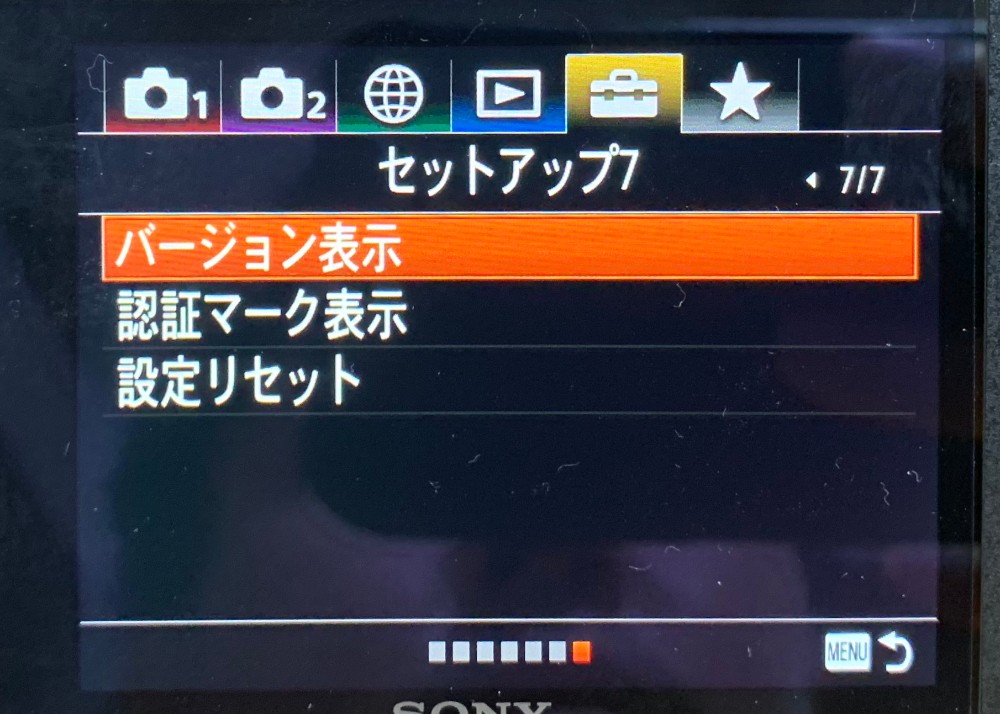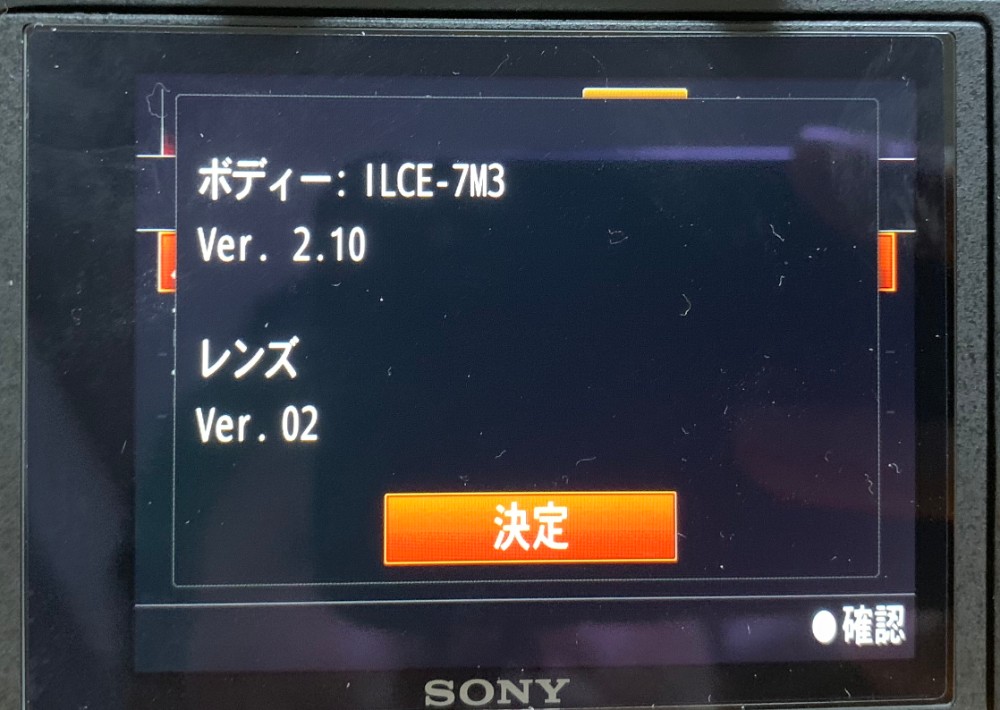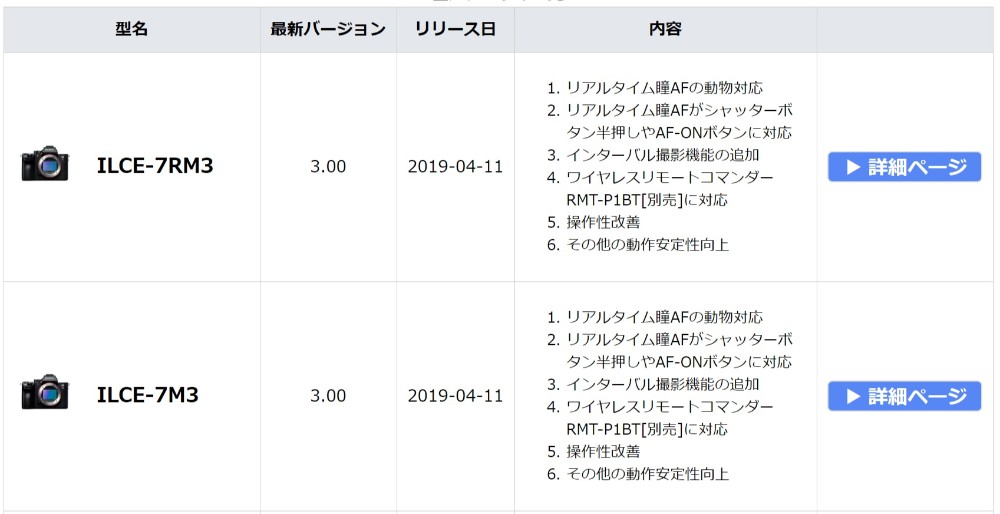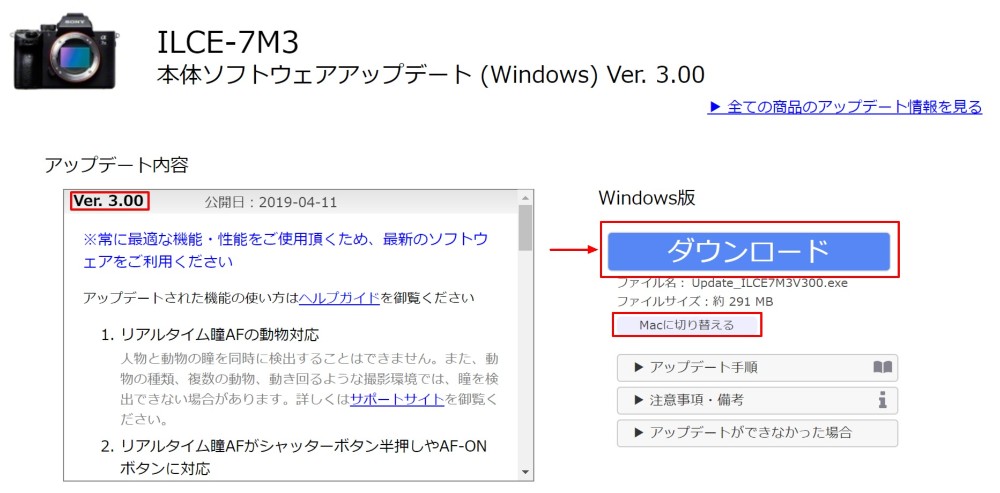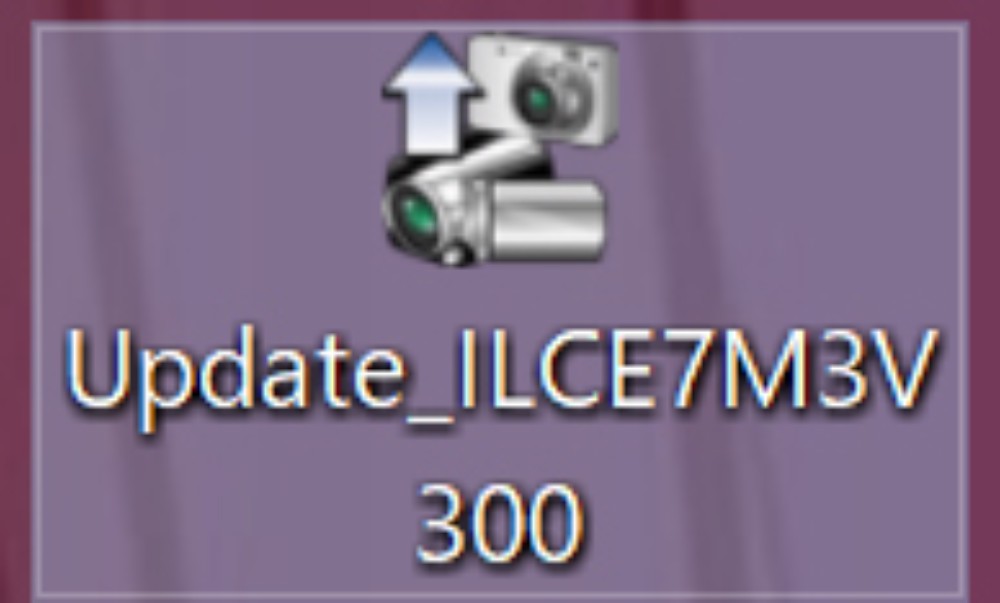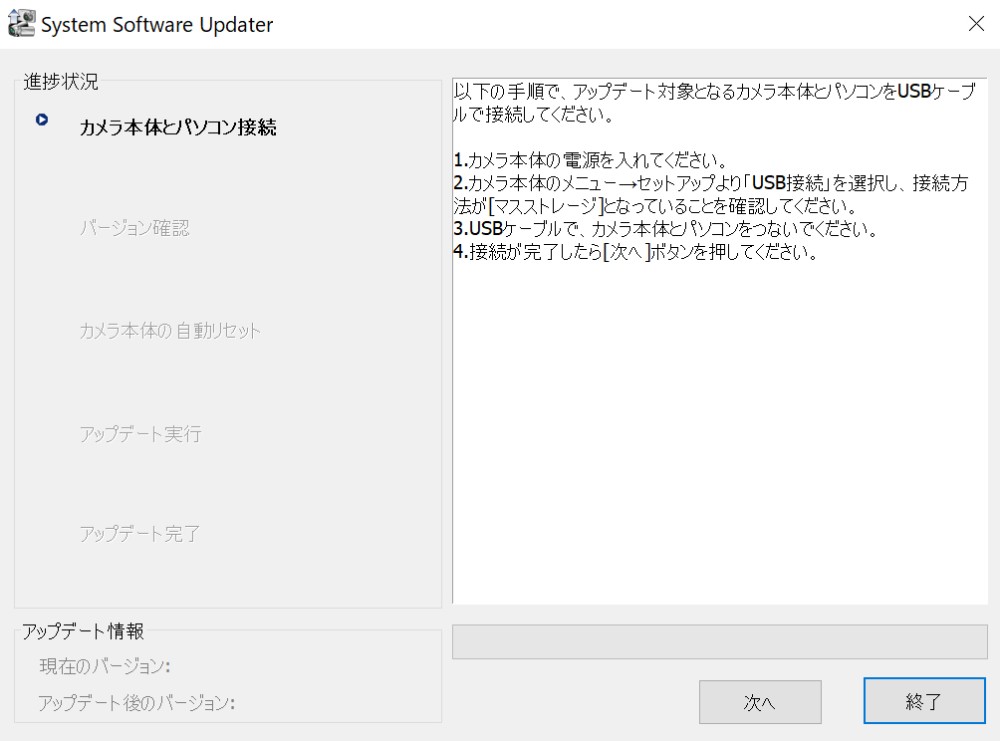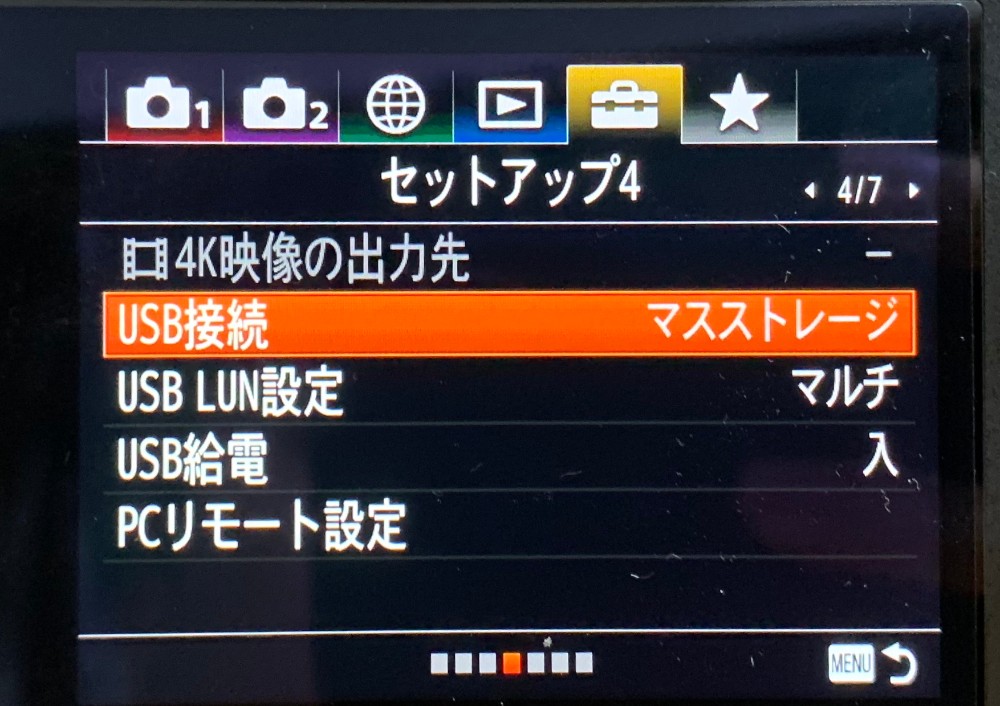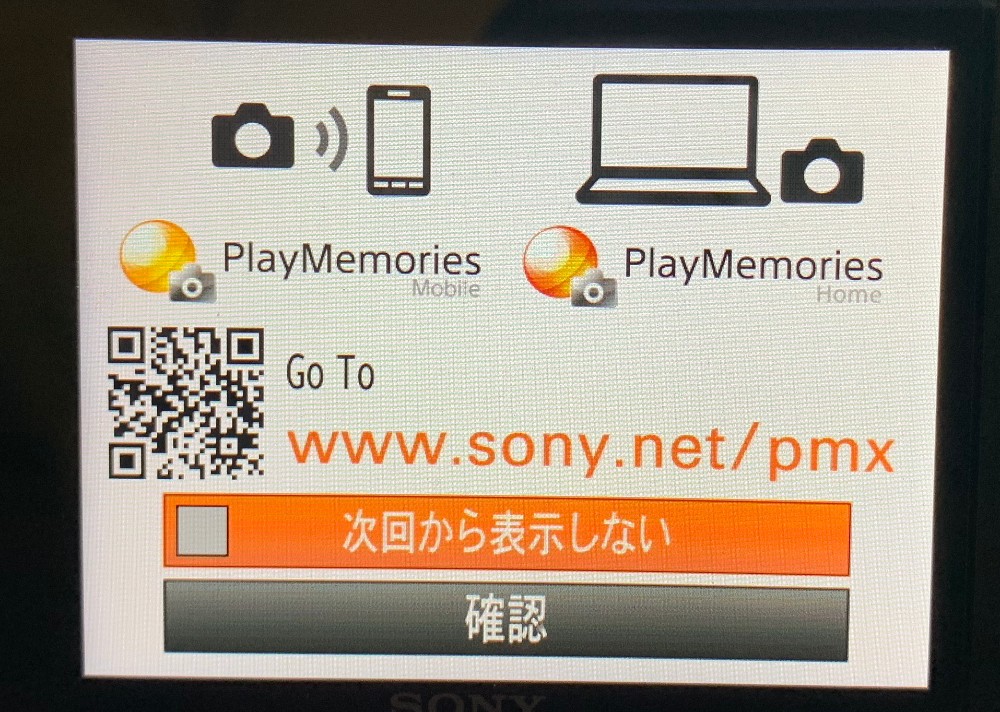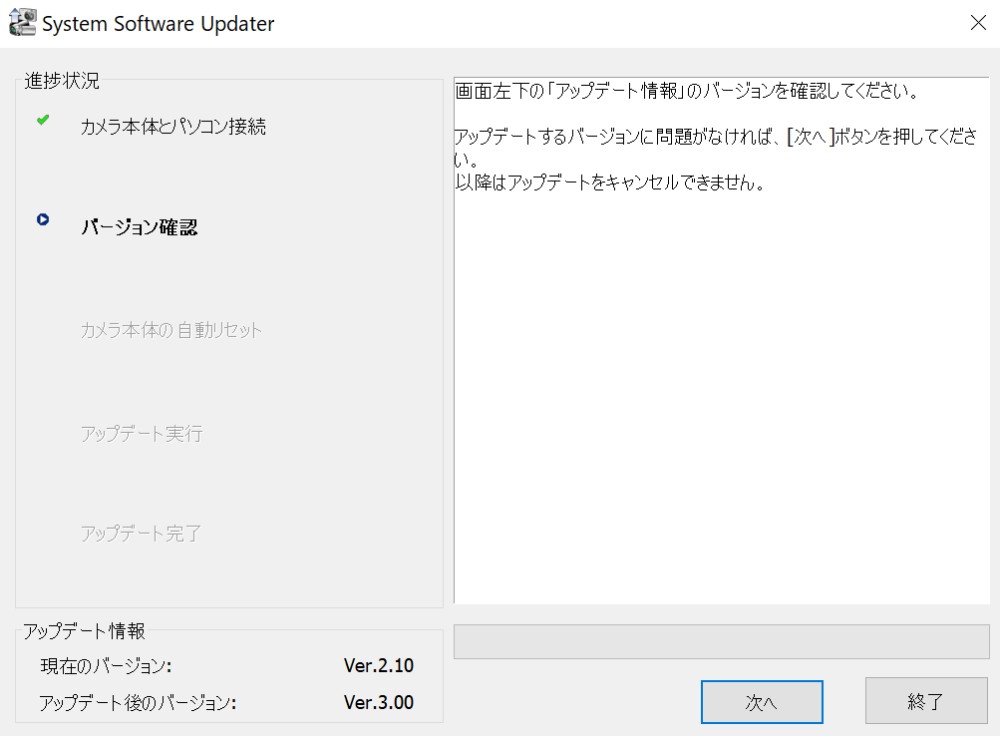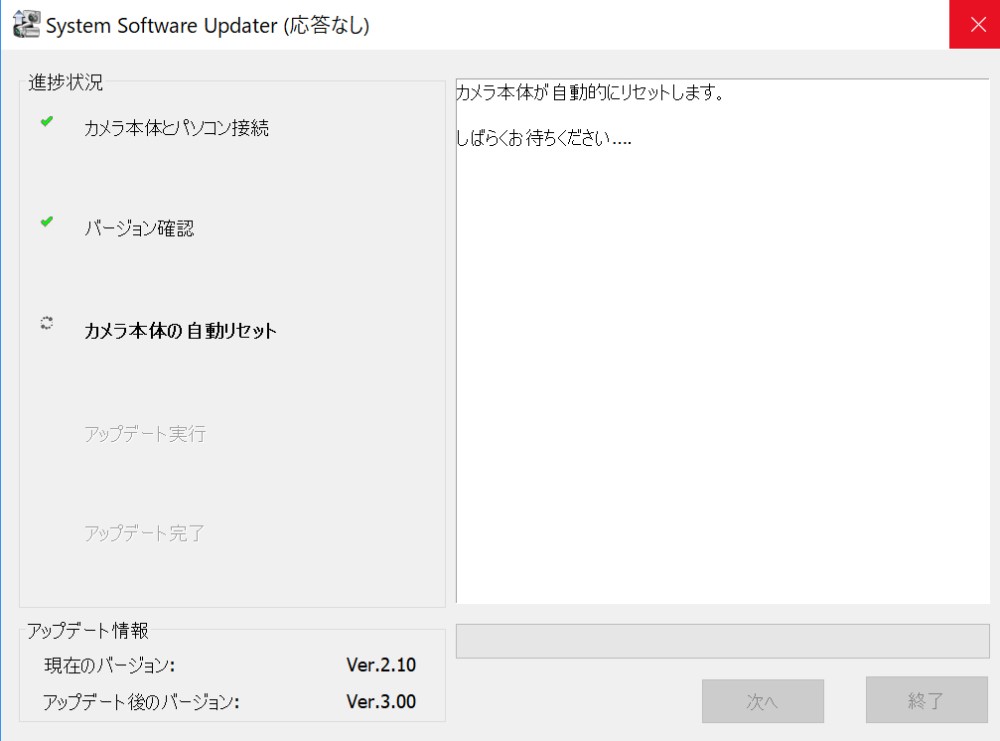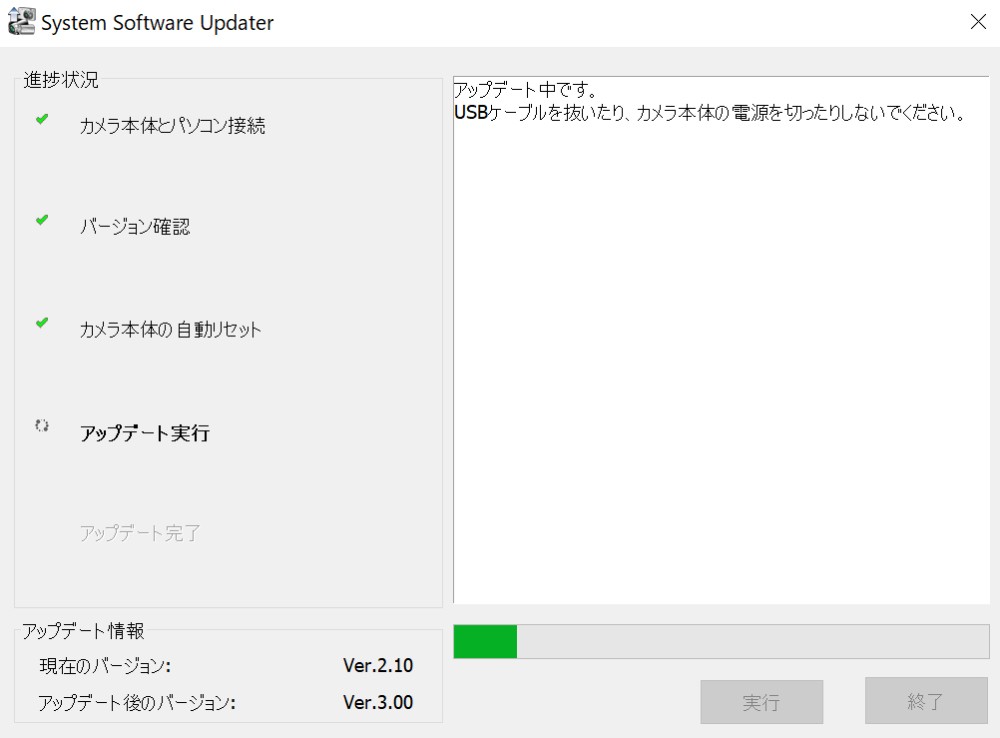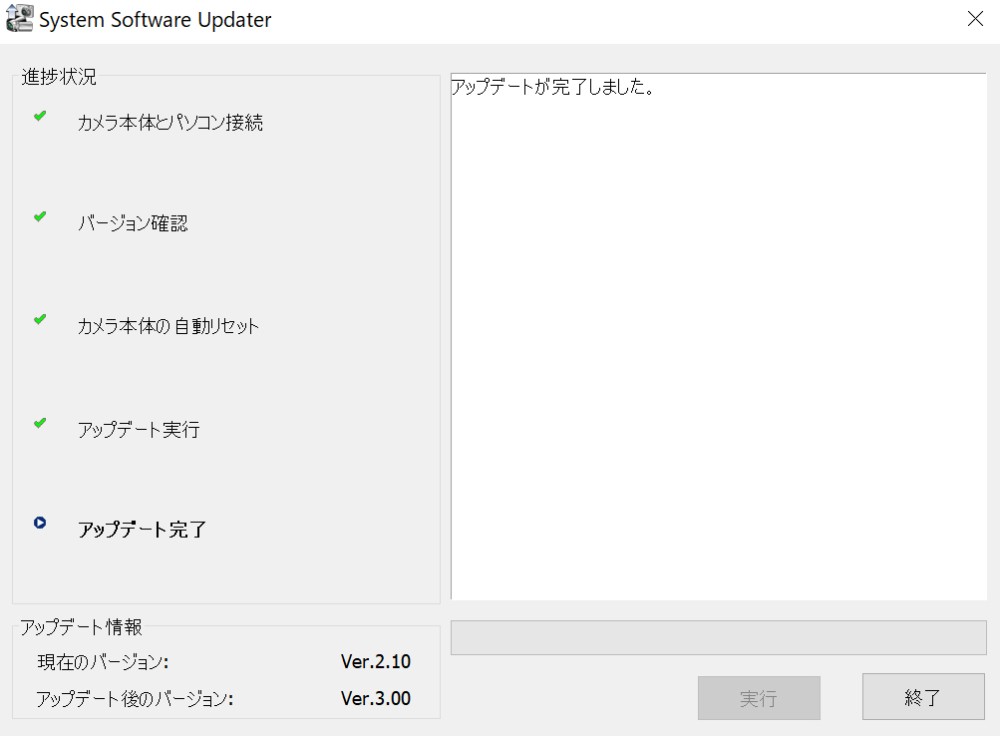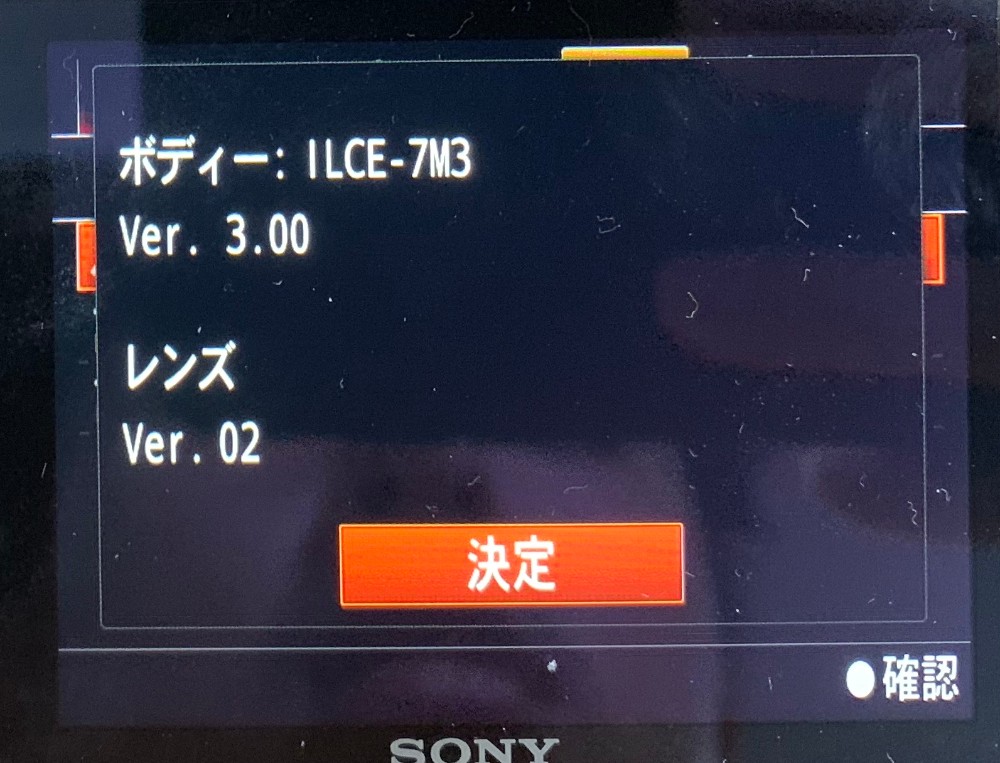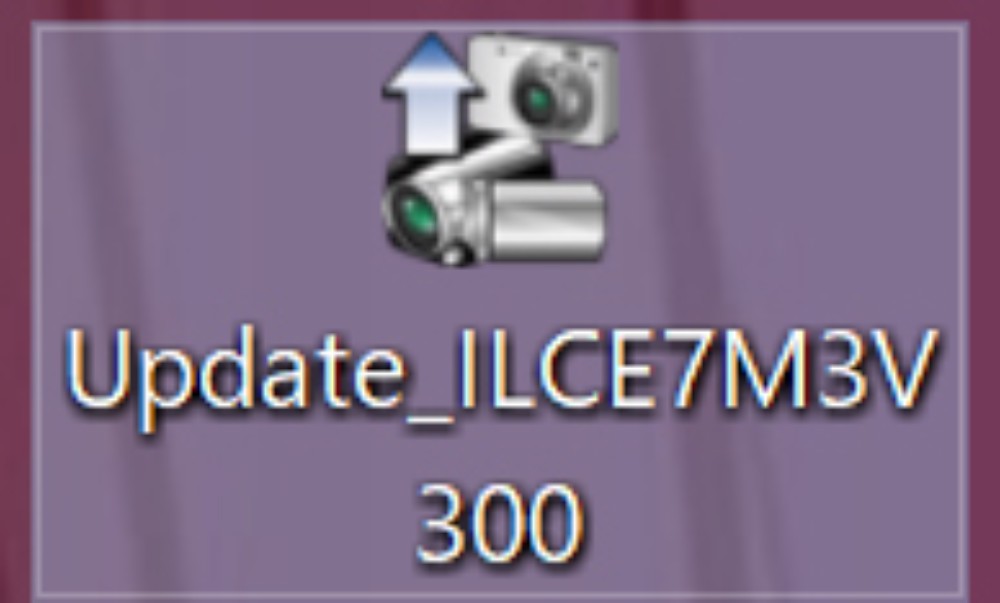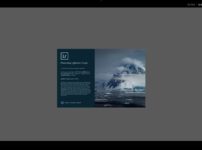この記事ではα7ⅲ・α7Rⅲの本体ソフトウェアアップデートのやり方を、画像付きで解説していきます。
自分だけでアップデートするのが不安だという方はぜひ参考になさってください。
アップデート方法
①現在の本体バージョンを確認する
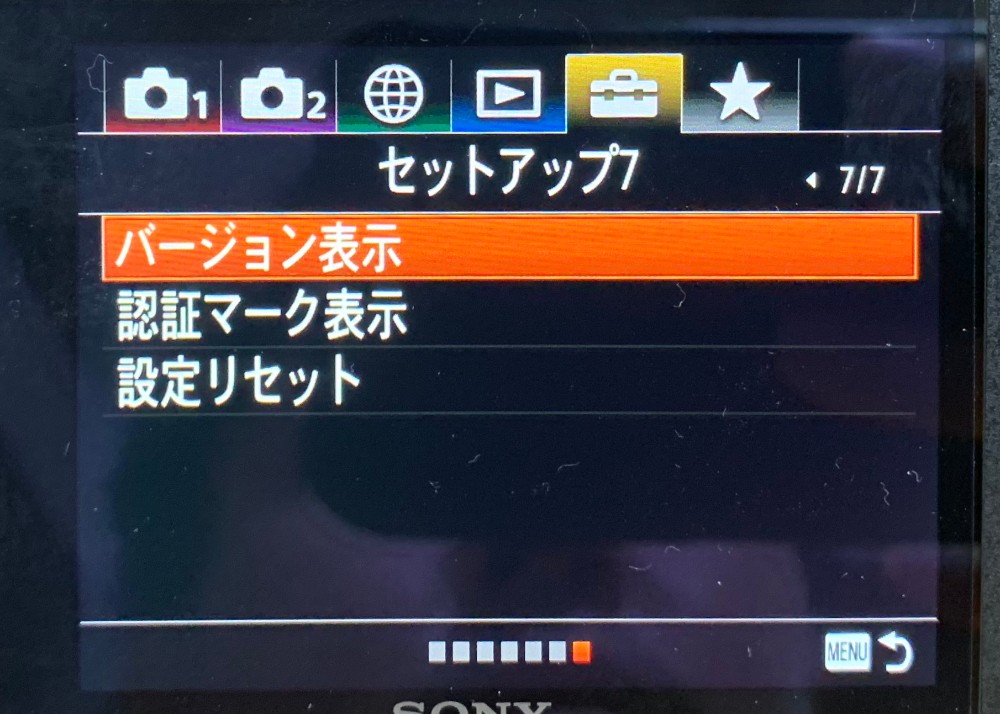
「MENU」の中からこの場所の「バージョン表示」を選択します。
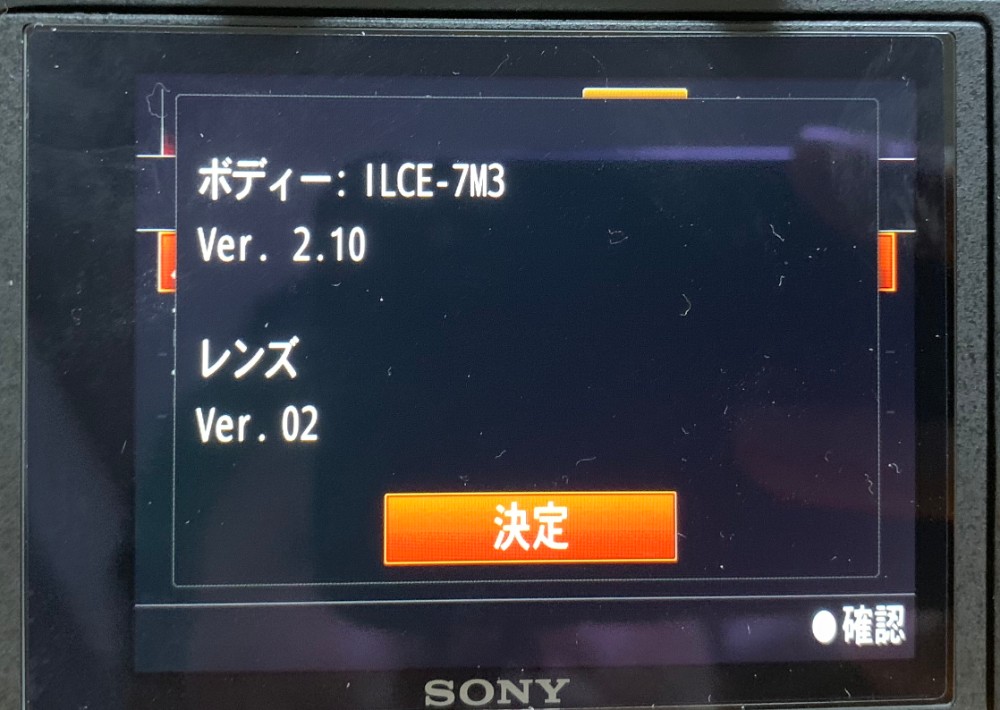
ここで現在の本体バージョンがなにか確認することができます。この場合は(2.10)です。
②ソフトウェアをダウンロード
まずは本体のアップデートファイルが公式ホームページにあるか見に行きます。
アップデート製品一覧https://support.d-imaging.sony.co.jp/www/cscs/update/
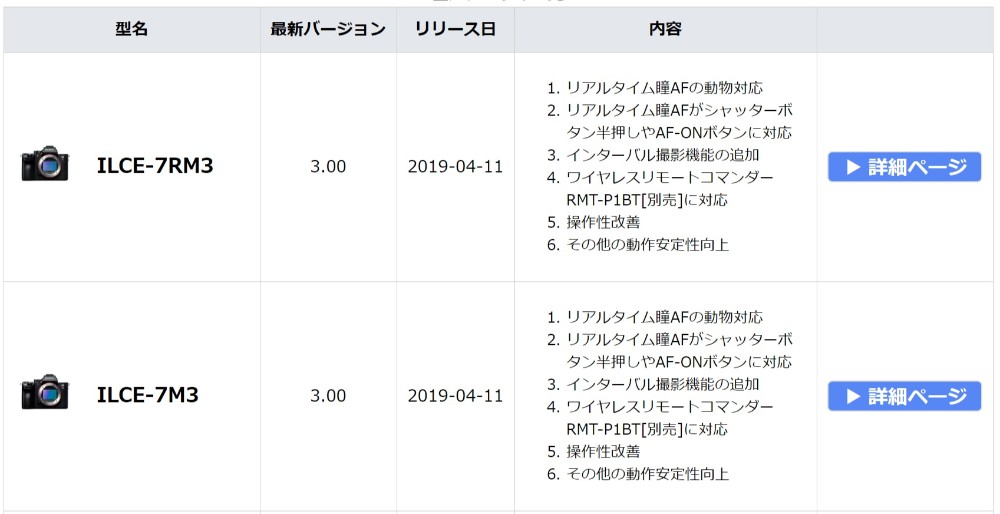
最新バージョン(3.0)が配信されています。
現在の本体バージョンが(2.10)でしたので、アップデート可能です。
ILCE-7RM3はα7Rⅲ
ILCE-7M3はα7ⅲ
のことです。
自分の機種の「詳細ページ」をクリック。
本体のバージョンと同じだったらアップデートの必要はありません。
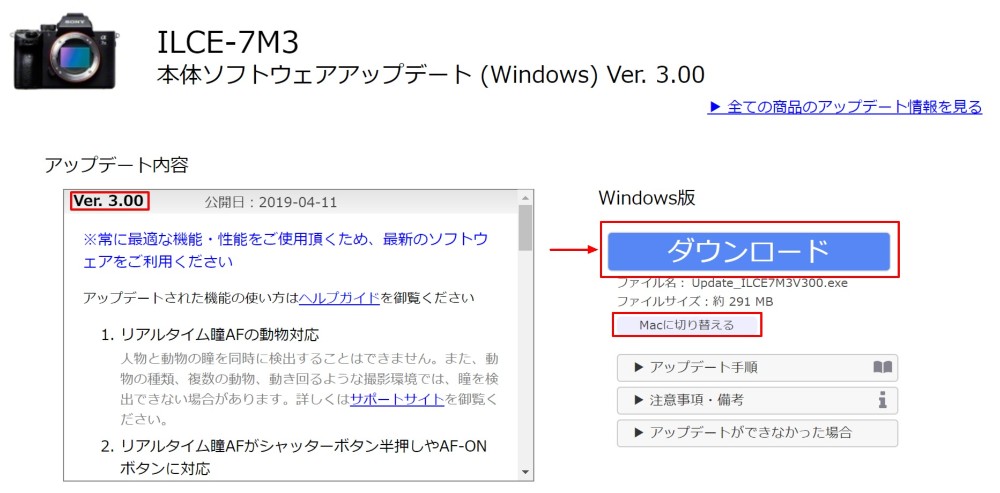
このページに切り替わりますので、「ダウンロード」を選択します。
Macをお使いの方はすぐ下の「Macに切り替える」をクリックして同じように「ダウンロード」します。
③ソフトを開く
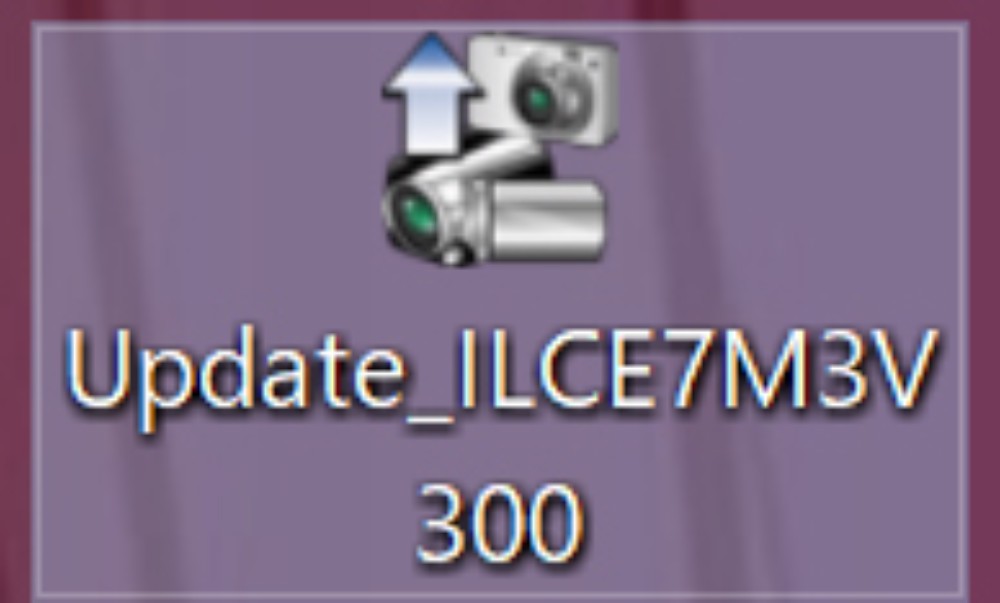
ダウンロードしたソフト(このアイコン)を起動します。
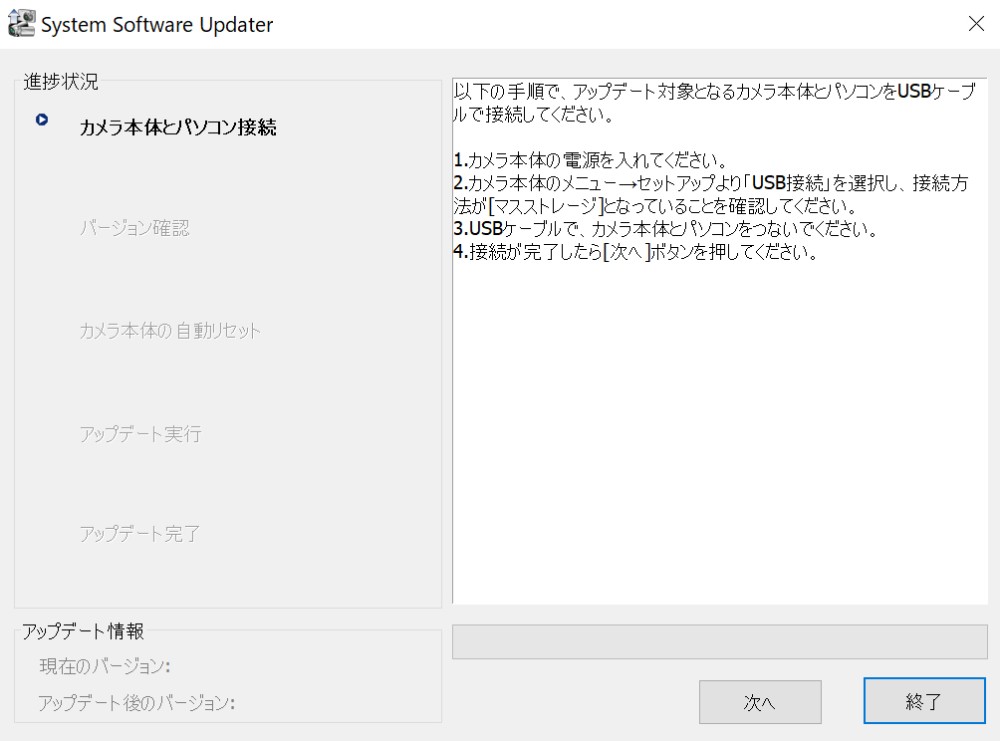
この画面になったら、以下の手順でアップデートします。
step
1カメラの電源を入れる
step
2MENU➡マスストレージ
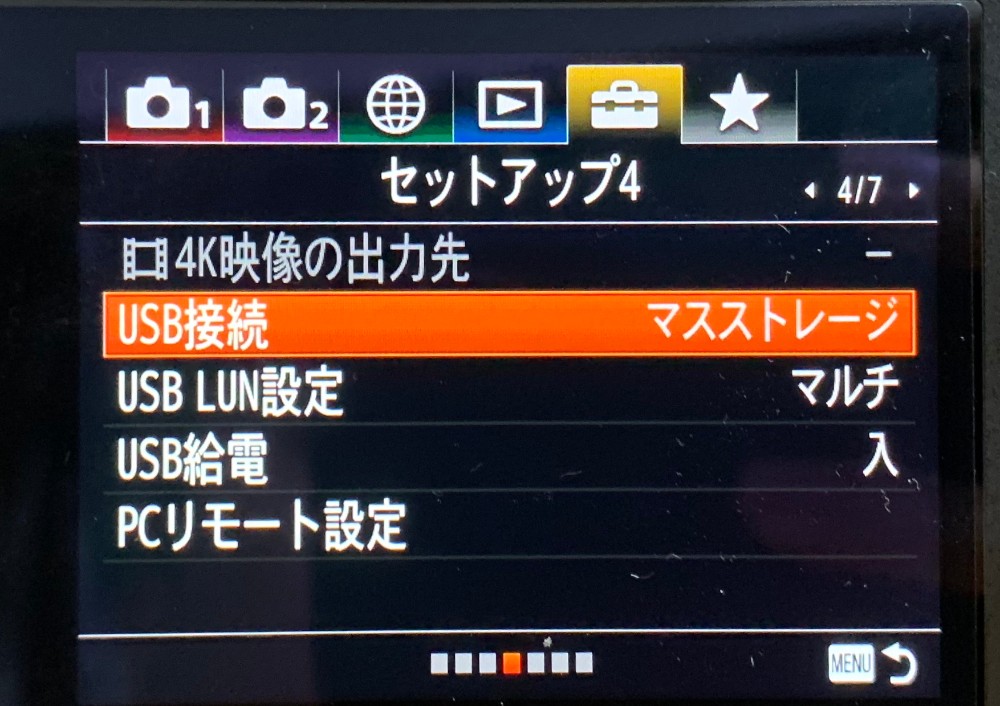
「MENU」から「USB接続」に行き、ここを「マスストレージ」に変更(デフォルトは「オート」)。
step
3カメラをPCに接続

充電に使っているUSBで構いませんので、それを使ってPCとカメラを接続します。
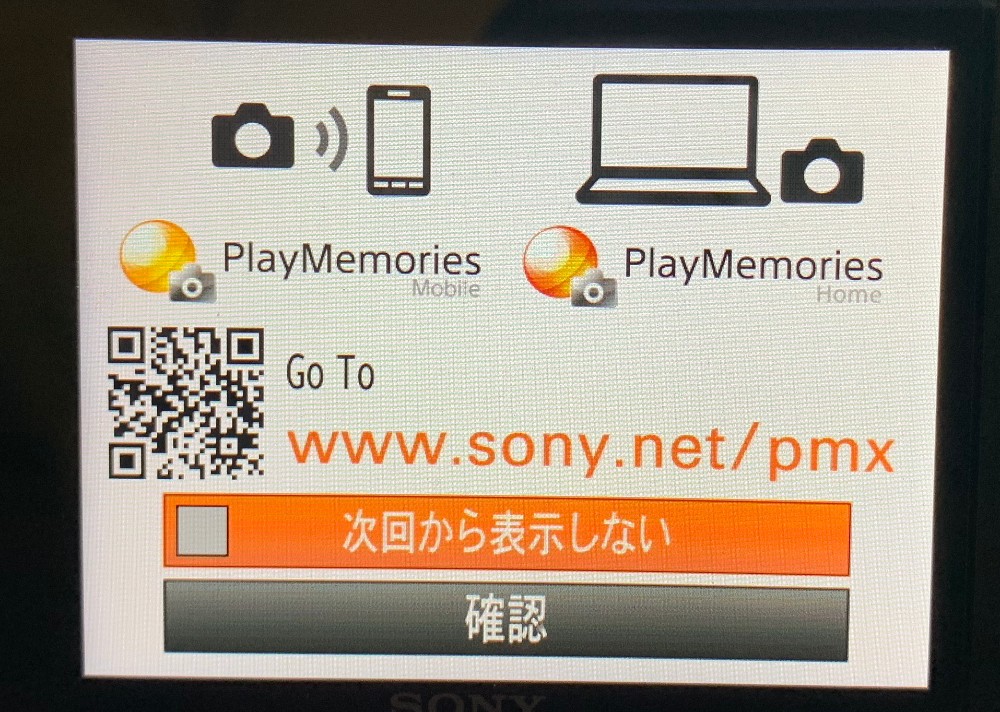
カメラ側がこんな画面になっても無視して大丈夫です。表示が邪魔であれば「次回から表示しない」を選択してください。
step
4バージョン確認
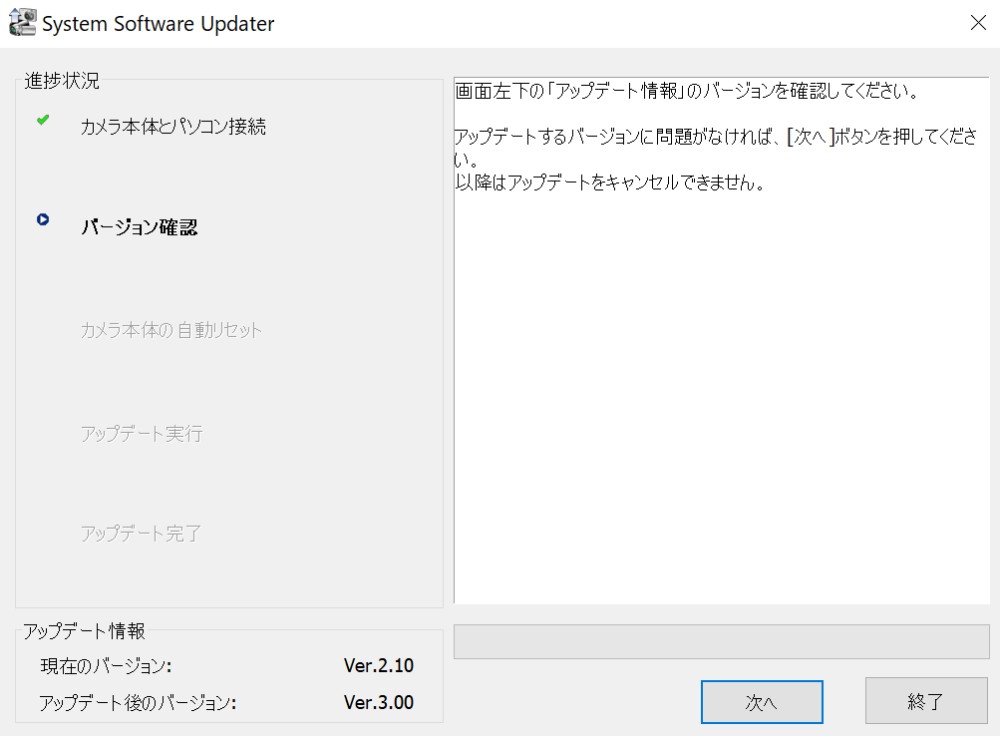
PCに接続すると、PC側はこのような画面に。
左下のバージョンを確認し、「次へ」。
step
5カメラ本体の自動リセット
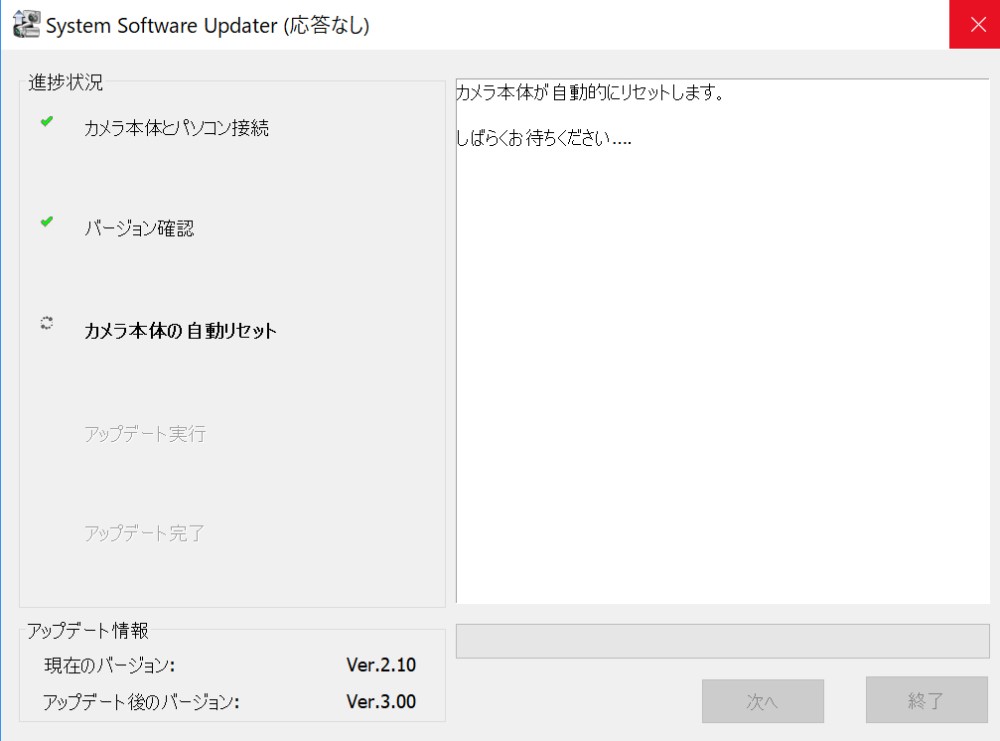
ここは何も触らず待ちます。数十秒で終わると思います。
step
6アップデート実行
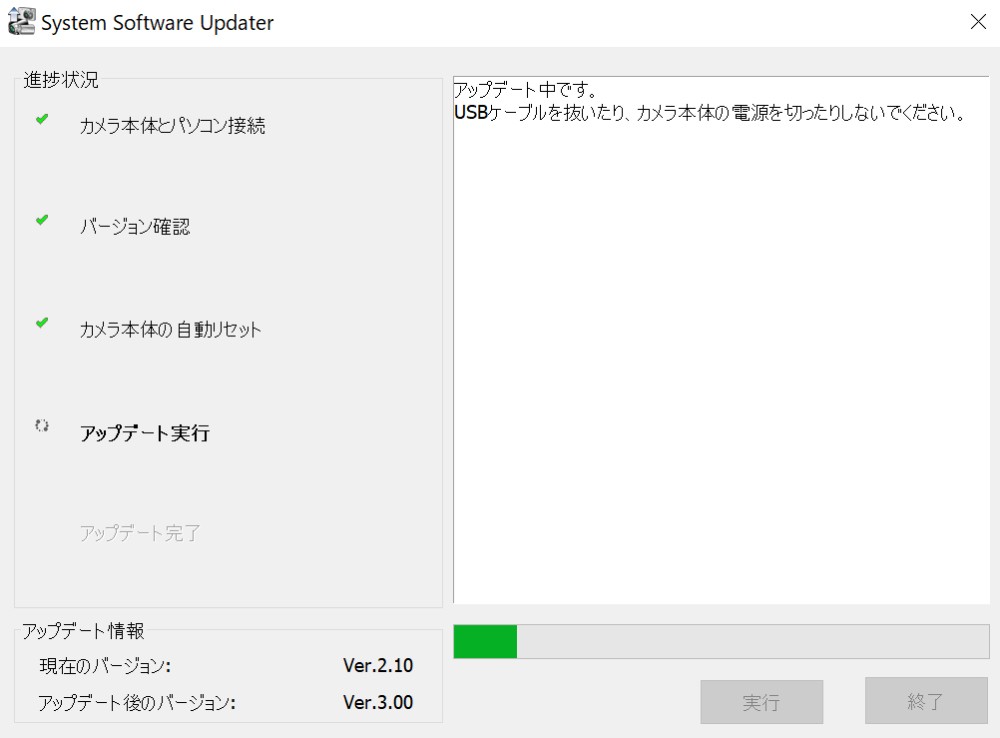
続いてアップデートが実行されます。
早ければ数分で終わります。そのまま待ちましょう。
step
7アップデート完了
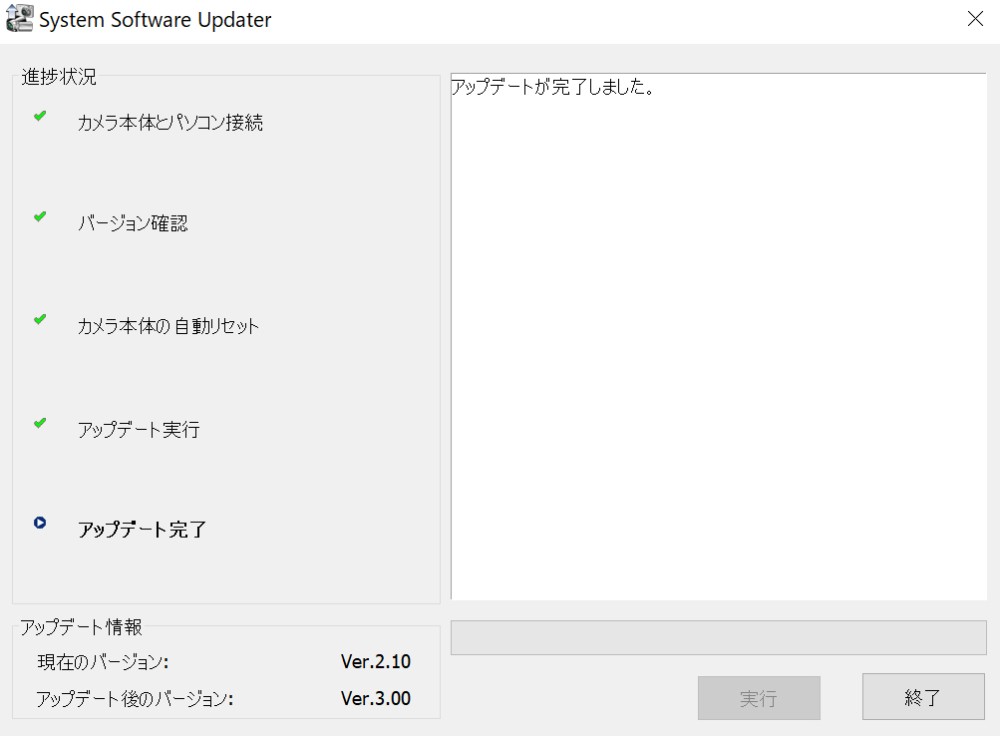
「アップデートが完了しました」となったら、右下の「終了」で完了です。
アップデートが成功したか本体で確認
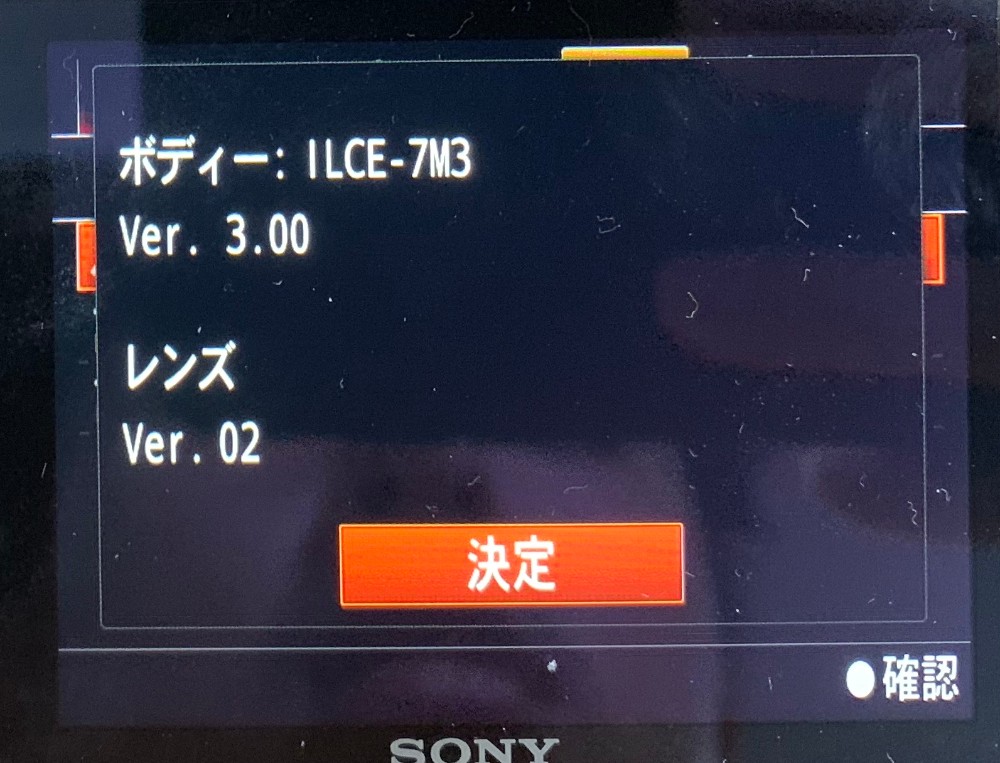
一番最初にやった手順で、カメラ本体の現在のバージョンを確認しましょう。
無事最新のバージョンになっていたらOKです。お疲れ様でした。
さいごに
早ければ5分から10分でアップデートは完了します。
PC上にあるコレ↓は削除して大丈夫です。
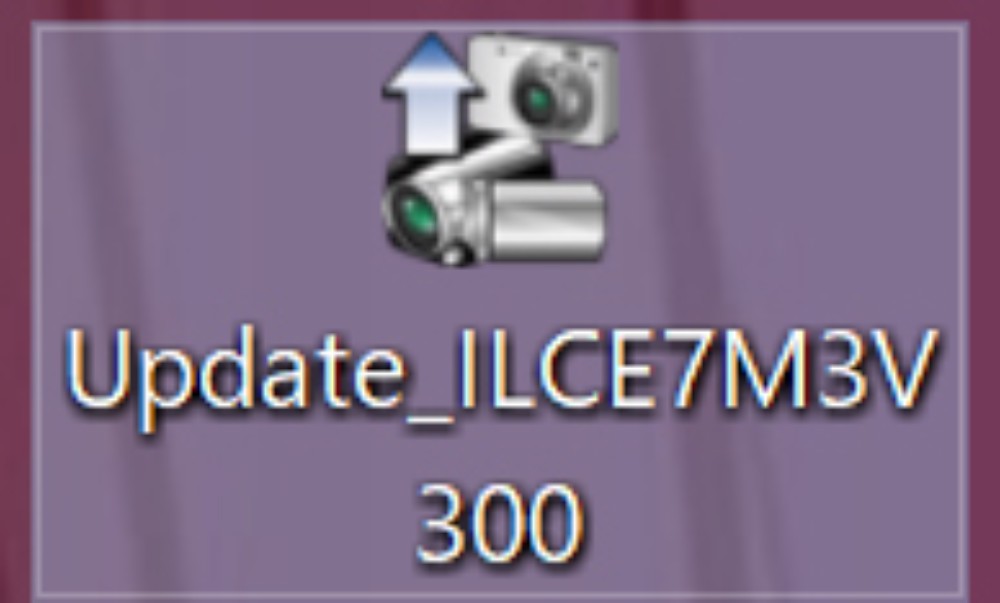
以上、α7ⅲ・α7Rⅲのアップデート方法でした!
当ブログカメラ記事一例

2020/8/17
【SmallRig L字グリップ 2936 レビュー】SONY ZV-1の持ちやすさUP!三脚穴問題もこれで解決
SONYのVlogカメラZV-1の欠点の一つに、三脚穴の位置の問題があります。 カメラの底、バッテリーとSDカードの取り出し口のすぐ隣にネジ穴があるため、三脚やクイックリリースプレートを取り付けている状態での蓋の開閉ができない。 つまりSDを取り外す際は必ず三脚を外す必要があります。 これが地味に大変な作業で、特に自由雲台を使っているわたしにとって、クイックリリースプレートをカメラに取り付けるのは必須。 それを毎回取り外すのがかなり面倒でした。 この問題を解決してくれるアイテムが販売開始にな ...
ReadMore

2020/5/28
バリアングル液晶がない「SONY α7シリーズ」等の自撮用ミラーアクセサリ『UURig』。欠点もあるが無いより何倍も良い
SONY αシリーズの弱点はCanonのように液晶モニターが自撮り撮影者の方向へ向かないこと。 つまり自撮での映像確認が本体だけだと不可能。 α6400と6600に関しては前向きになるのですが、現行α7シリーズには一切そのような機構はない。 SONYがバリアングルを搭載しないのは意地なのかCanonの特許の問題なのか・・・ そこで、手軽に自分の自撮り姿を確認できると以前α7使い達の間で話題になったアクセサリを購入しました。 それがこちらのミラー型アクセサリ。 「背面液晶が映しているものを鏡で ...
ReadMore

2019/11/25
【α7RIV】MacBookPro強し!LightroomへのRAWデータ取り込みスピードと現像レスポンスの話
Macで現像を試す 先日、わたしの自作Windows機でα7RIVのRAWデータ100枚をLightroomに取り込むまでの時間を計ってみました。 こちら 【α7RIVレビュー②】100枚のRAWデータをLightroomに取り込むまでの時間と編集動作は・・・ 詳細はこの記事で ↑ 結果だけ言うと、100枚で30分でした はい。 わたしのPCスペック自体はCore i7・メモリ16GB・GTX1070でそこまで悪くはないのですが、データ取り込み時にはフリーズしかけ、編集時には次 ...
ReadMore

2019/10/11
【MOZA Mini-S レビュー】コスパ抜群!折り畳めるお手軽スマホジンバル【動画あり】
手持ちで手振れのないカッコイイ動画を撮影したい。 でもそういう風に撮るならDJI OSMOやGoProなどがメジャーどころですが、約4万円と手が出ない方も多いはず。 しかし『ジンバル』という物を使えば、それらよりもかなり低価格で今お持ちのスマホで「とてもスムーズ」で「滑らか」な動画を撮影することができるんです。 今回ご紹介するのは、MOZA Mini-Sというジンバル。 MOZAというメーカー製で、主にジンバルなどのカメラ関係に力を入れているメーカーです。 MOZA Mini-Sは低価格なが ...
ReadMore

2019/9/19
【α7RIVレビュー②】100枚のRAWデータをLightroomに取り込むまでの時間と編集動作は・・・
α7RIVを購入して一週間以上経ちました。 購入前に懸念していた6100万画素というデータ量の大きさ。 α7RIVが気になっていても、やはりこれがネックになっている人も中にはいらっしゃるはず。 自分のパソコンでちゃんと動くのか・・・? 今回はわたしの環境で100枚のRAWデータをLightroomに取り込むまでの時間と動作に関して書いていこうと思います。
ReadMore